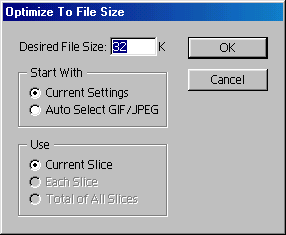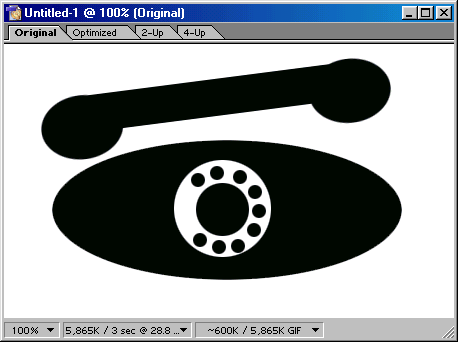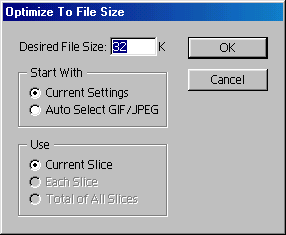521. Команда Jump to
Команда Jump to
Запустите одновременно Photoshop и ImageReady, тогда вы сможете быстро редактировать один и тот же файл в любой программе. Для того чтобы переходить из одной программы в другую и обратно, воспользуйтесь командой Jump to (Перейти к), соответствующей кнопкой на панели инструментов или комбинацией клавиш Ctrl+Shift+M.
Программы Photoshop и ImageReady работают синхронно. Файл может быть одновременно открыт в обеих программах, и изменения, сделанные в одной программе, соответственно отразятся и в другой. Показанный на рис. 23.47 «градусник» выполнения появится в нижней части окна, если открыть файл в ImageReady, отредактировать его в программе Photoshop, а затем снова вернуться в ImageReady.
Совет
Независимо от того, будет ли установлен флажок Auto-Update Files (Автоматическое обновление файлов) в разделе General (Общие) окна Preferences (Установки) программы ImageReady или Auto-update open documents (Автоматическое сохранение открытых документов) в программе Photoshop, файлы будут автоматически обновляться в этих программах.
Если вы начали работу с изображением в ImageReady, операции редактирования, выполненные в программе Photoshop, будут представлены в виде одного элемента Update From Photoshop (Обновление из Photoshop) на палитре History (История) программы ImageReady. На палитре History (История) программы Photoshop также будет находиться событие Update from ImageReady (Обновление из ImageReady), если какие-либо действия были до этого произведены над изображением в программе ImageReady. В любой момент можно щелкнуть по элементу более раннего состояния, чтобы отменить операции редактирования, выполненные в другой программе.
Рис. 23.47. Отображение в программе ImageReady файла, отредактированного в программе Photoshop
Рис. 23.48. Диалоговое окно Optimize to File Size
Примечание
Команда Revert (Восстановить) теперь фиксируется на палитре History (История) программы Photoshop или ImageReady и не приводит к удалению предшествующих элементов состояния. Это значит, что команду Revert также можно отменить.
23.47.gif
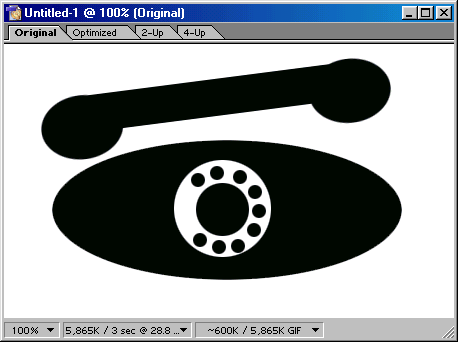
23.48.gif